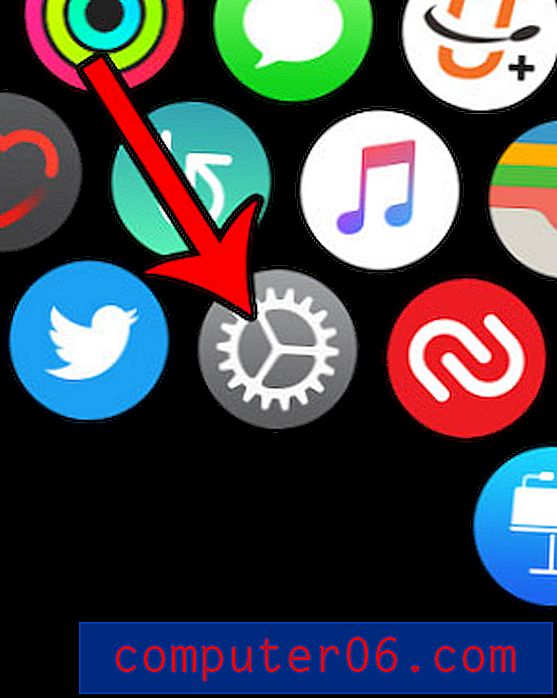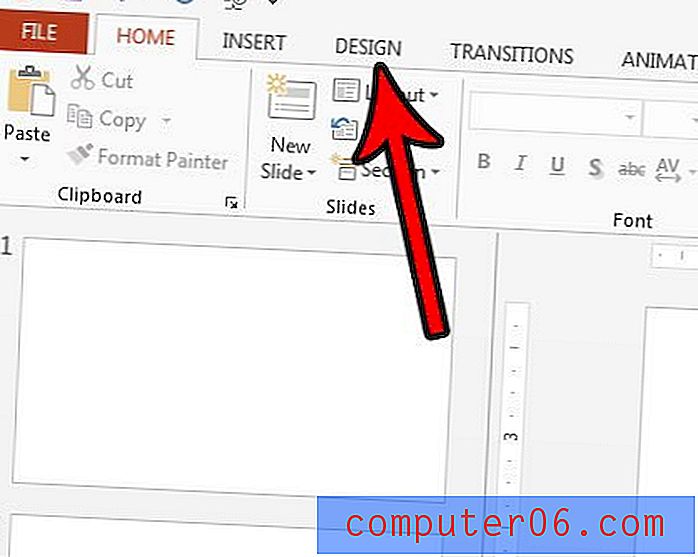Kā iekļaut dokumenta virsrakstu lapas augšpusē, drukājot no Google izklājlapām
Izklājlapas var būt grūti atšķirt viena no otras, kad tās tiek izdrukātas, it īpaši, ja tajās ir līdzīga informācija. Piemēram, ja nav identificējoša nosaukuma, ja varētu būt grūti pateikt atšķirību starp jūsu mēneša pārdošanas pārskatu par janvāri un mēneša pārdošanas pārskatu par februāri. Šī neskaidrība var izraisīt kļūdas, tāpēc vislabāk ir izvairīties no šāda veida problēmām, kad vien iespējams.
Viens veids, kā to izdarīt ar izdrukātajām Google izklājlapām, ir lapas augšdaļā iekļaut dokumenta nosaukumu. Šī informācija parādīsies katras lapas augšdaļā, un izklājlapas drukātajai versijai būs tāds pats nosaukums kā digitālajai versijai, kas tiek saglabāta Google diskā. Tāpēc turpiniet zemāk, lai redzētu, kā jūs varat iekļaut dokumenta nosaukumu, drukājot no izklājlapām.
Kā izdrukāt faila nosaukumu lapas Google augšdaļā augšdaļā
Šīs rokasgrāmatas darbības mainīs izklājlapas drukas iestatījumus tā, lai dokumenta nosaukums tiktu izdrukāts katras lapas augšpusē. Tas neietekmēs nevienu citu jūsu Google diska izklājlapu. Ja vēlaties mainīt virsrakstu, kas tiek drukāts lapas augšdaļā, varat to izdarīt, cilnes Loksnes augšpusē noklikšķinot uz nosaukuma un rediģējot to.

1. darbība: atveriet savu izklājlapu failu Google diskā. Lai piekļūtu Google diskam, dodieties uz vietni https://drive.google.com.
2. darbība: loga augšdaļā noklikšķiniet uz cilnes Fails .
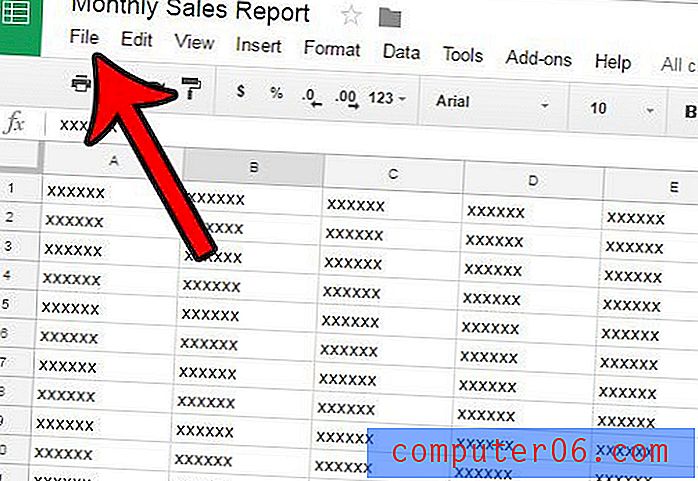
3. solis: izvēlnes apakšā noklikšķiniet uz opcijas Drukāt . Izvēlni Drukāt var atvērt arī tieši, nospiežot Ctrl + P uz tastatūras.
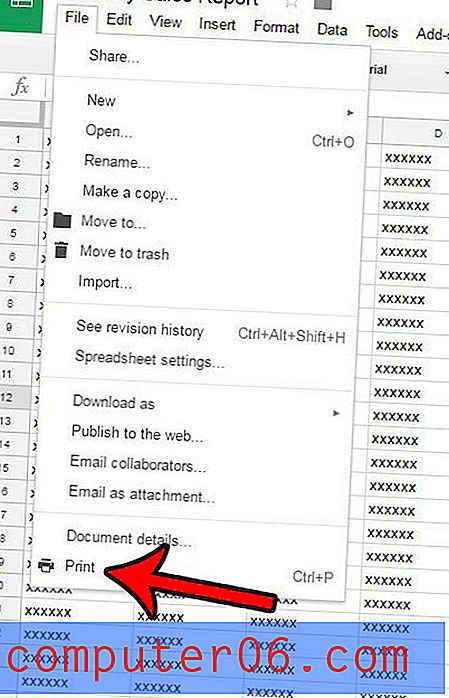
4. solis: pārbaudiet loku pa kreisi no Iekļaut dokumenta virsrakstu un pēc tam noklikšķiniet uz pogas Drukāt .
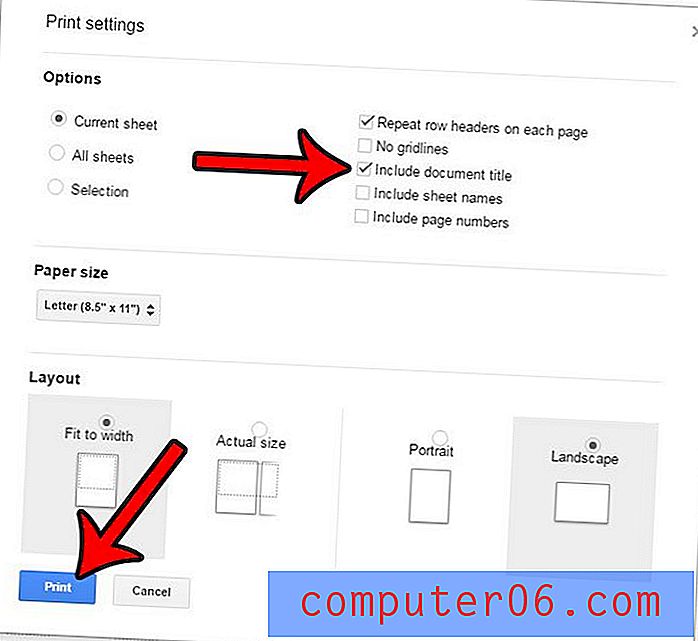
5. darbība: noklikšķiniet uz pogas Drukāt, lai drukātu dokumentu. Ņemiet vērā, ka atkarībā no jūsu pārlūkprogrammas, iespējams, redzēsit izdrukātā dokumenta priekšskatījumu. Tagad ir piemērots laiks to pārskatīt, lai apstiprinātu, ka drukās ar vēlamo formatējumu. Ja kaut kas izskatās nepareizi, varat noklikšķināt uz pogas Atcelt, lai atgrieztos un rediģētu papildu iestatījumus.
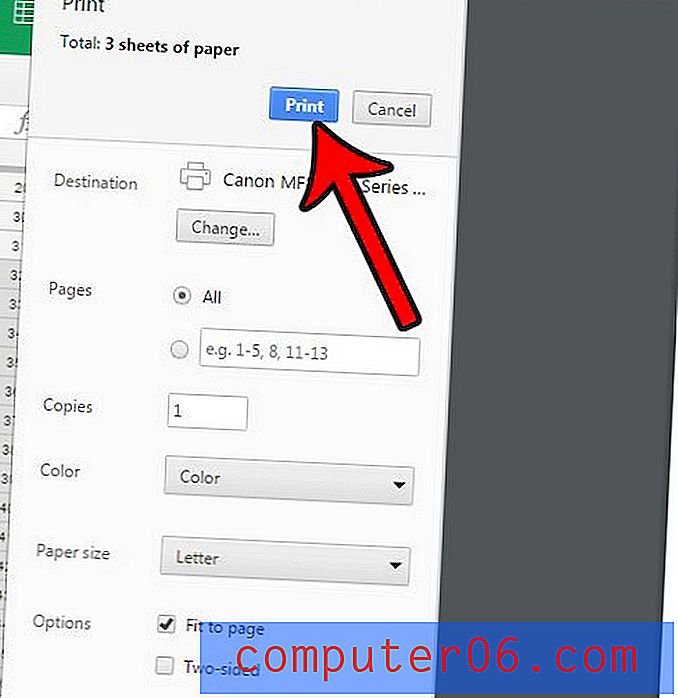
Daudzi no drukas iestatījumiem, kas ir pieejami Google izklājlapām, ir pieejami arī programmā Excel. Varat izlasīt mūsu Excel drukāšanas rokasgrāmatu, ja jums šajā programmā ir ērtāk un vēlaties rediģēt Excel failu drukāšanas iestatījumus.